Poți comanda cu ușurință un caz cu date obținute de la programele conectate și atașate de utilizator.
Comandarea cazurilor
Poți plasa o comandă pentru partenerii tăi în Case Box.
Clic pe butonul „Comandă”.
Verifică informațiile necesare pentru comanda ta.
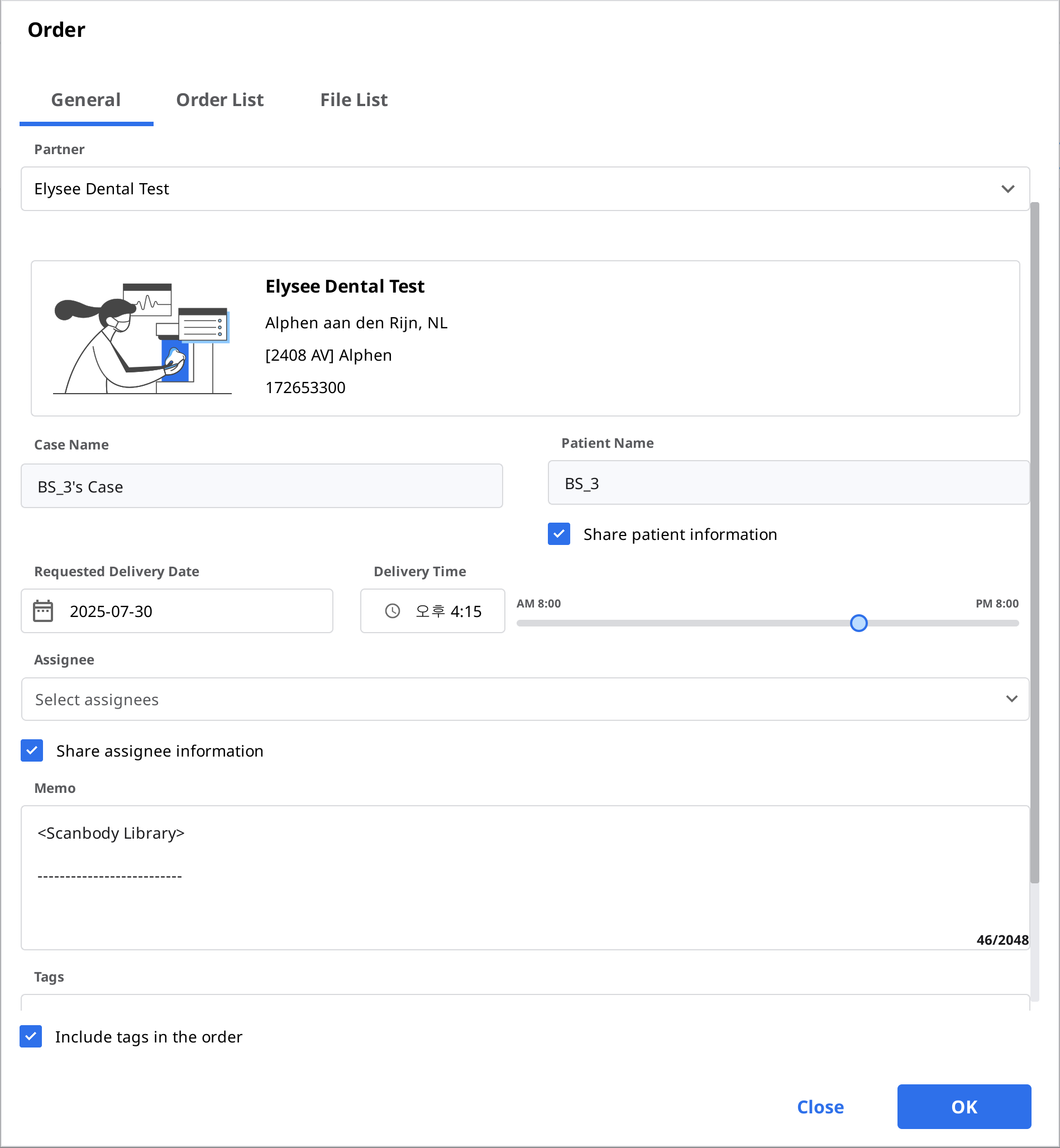
Selectează un partener din lista derulantă.
Verifică informațiile despre produs din fila Lista de comenzi.
Poți decide dacă vrei să împărtășești numele pacientului.
Verifică fișierele de comandat din fila Lista de fișiere.
Introdu data de livrare dorită.
Valoarea implicită este setată la 7 zile de la data comenzii.
Alege o persoană desemnată pentru acest caz. Dacă nu vrei să partajezi informațiile despre persoana desemnată cu laboratorul, debifează caseta „Partajează informațiile despre persoana desemnată”.
Poți adăuga o notă și etichete partenerului tău pentru a sublinia detalii specifice.
Atunci când rezultatele ocluzale multiple generate de aplicația de scanare, poți trimite toate rezultatele ocluzale deodată, bifând „Comandă toate rezultatele ocluzale”.
Continuă cu comanda.
Confirmă comanda (In Box)
Accept the order upon receiving it.
Comenzile acceptate vor fi transmise către Work Box.

Anulează comanda (Order Box)
Poți anula o comandă înainte ca partenerul tău să o accepte.
Cazurile anulate pot fi comandate din nou.

Refuză comanda (In Box)
Poți respinge o comandă primită.
Cazurile respinse pot fi comandate din nou.

Verificarea cazurilor comandate
Poți verifica detaliile cazului pe care l-ai comandat de la Order Box în contul clinic. Poți verifica, de asemenea, cazul pe care l-ai primit din In Box în contul de laborator.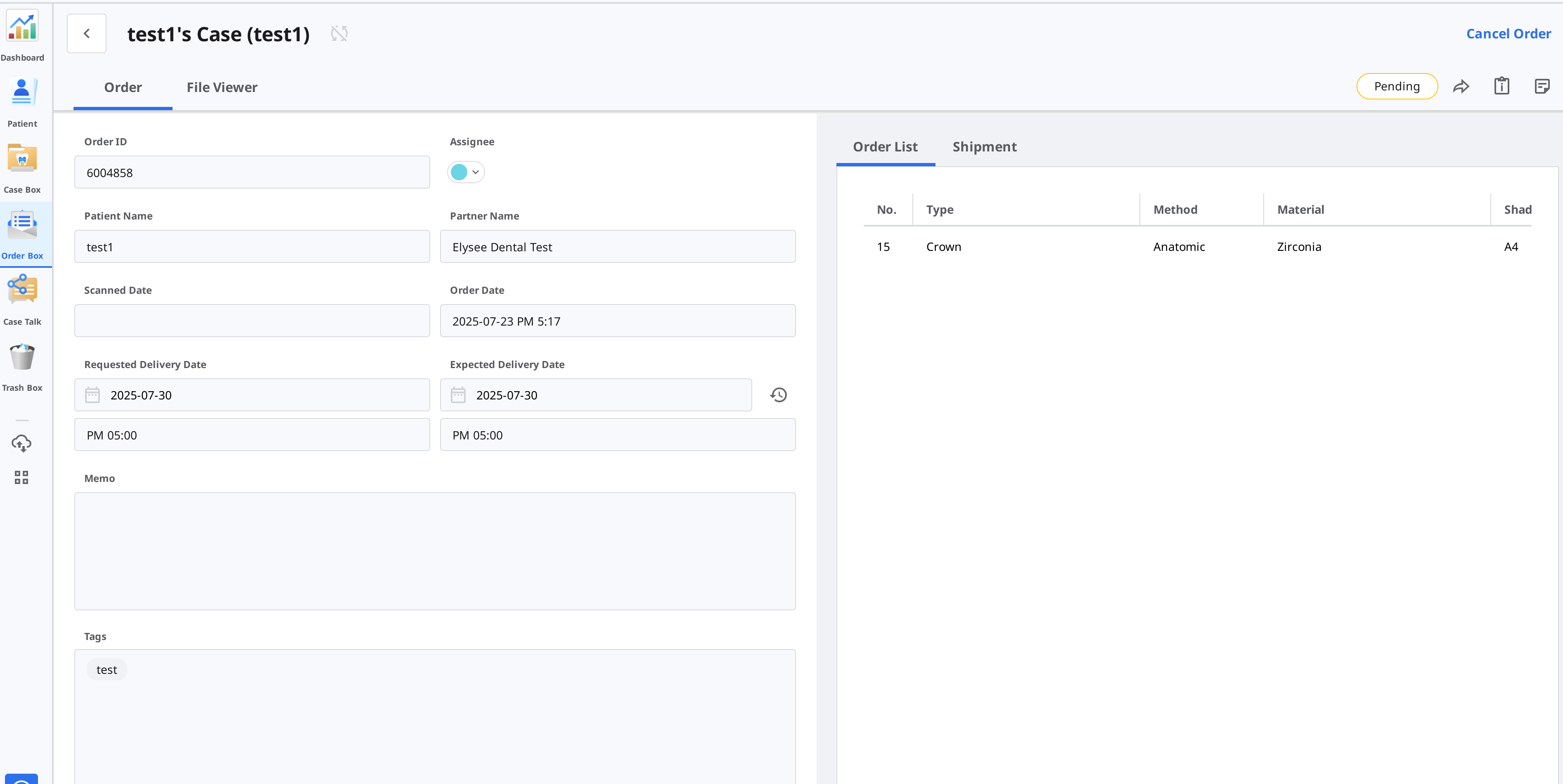
Informații comandă | Informațiile care pot fi incluse în comandă sunt următoarele: ID comenzii/persoana desemnată/numele pacientului/numele contului/data scanării/data comenzii/data livrării/data scadentă a livrării/notă. Poți verifica detaliile produsului comandat și informațiile de livrare. |
Listă comenzi | Lista de comenzi afișează detaliile produsului comandat. |
Expediere | Introdu/verifică informațiile de expediere. |
Introducerea informațiilor despre expediere (In Box)
Introdu informațiile de expediere a cazului finalizat și începe expedierea.
Clic pe fila Expediere.
Introdu informațiile despre expediere și clic pe „Înregistrează”.
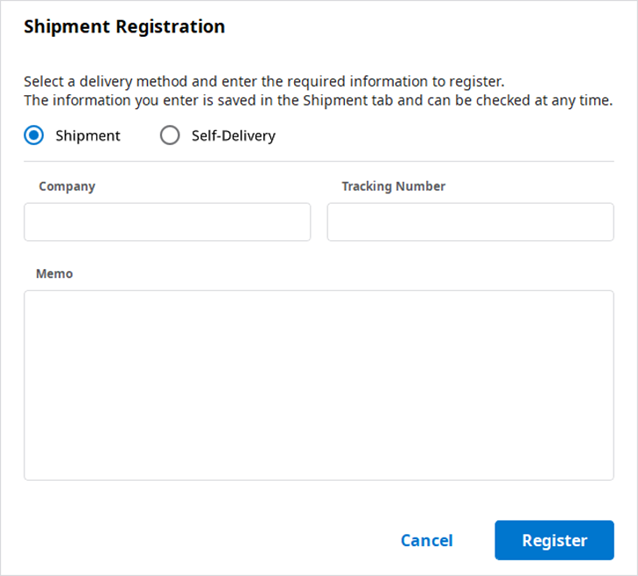
Informațiile introduse sunt trimise partenerului tău.
Gestionarea datei de livrare
Poți stabili data de livrare preconizată atunci când plasezi o comandă, iar această informație va fi transmisă partenerului tău.
Setarea datei de livrare solicitate (cont clinică)
Atunci când comanzi de la Case Box, poți introduce data de livrare dorită.
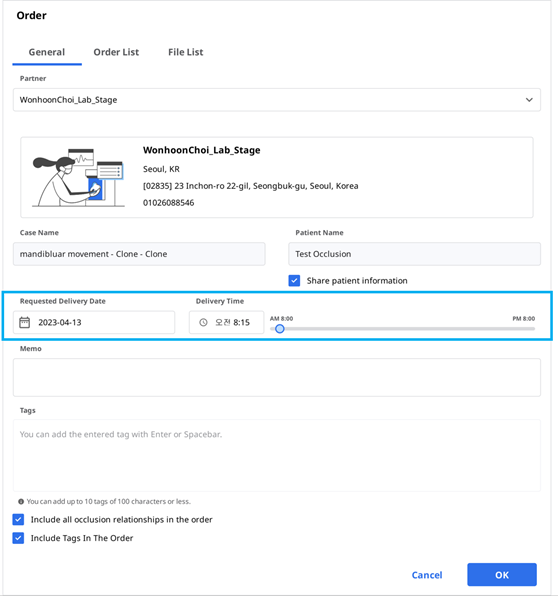
Valoarea implicită este de 7 zile de la data comenzii.
Introdu data/ora la care dorești să primești produsele și continuă cu comanda.
Poți seta cu ușurință ora cu ajutorul cursorului.
Setare Data estimată de livrare (cont Laborator)
Poți introduce data de livrare preconizată pentru cazul comandat de la In Box.
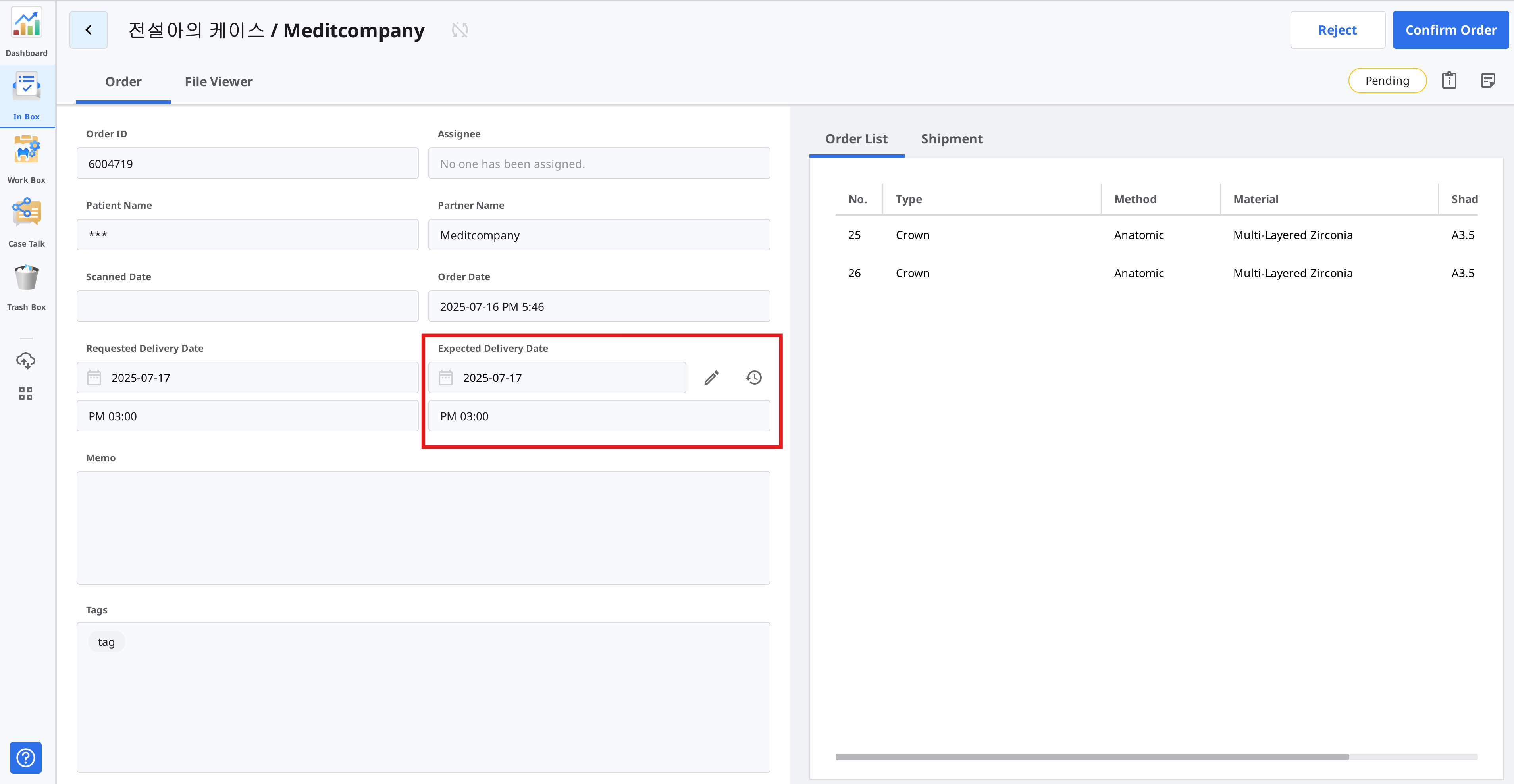
Verifică data de livrare solicitată împreună cu partenerul și reprogramează cu ajutorul butonului „Editează”.

Introdu data de livrare preconizată, luând în considerare ziua lucrătoare efectivă. Dacă este necesar, poți lăsa și un comentariu.
Clic „Aplică”.
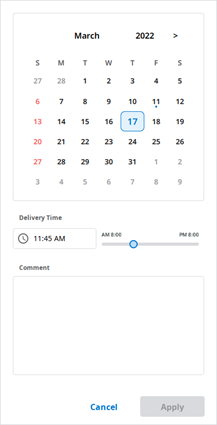
Data de livrare preconizată și nota vor fi transmise împreună cu comanda.
Poți verifica data și memo-urile în Order Box.
Poți modifica data de livrare preconizată, iar modificările vor fi transmise partenerului tău.
Poți verifica istoricul cazului folosind butonul „Istoric”.

Finalizarea cazului
Complet (Work Box/In Box)
După îndeplinirea tuturor sarcinilor, clic pe „Gata” pentru a finaliza cazul.
Completează un caz din detaliile cazului
Poți găsi pictograma cu trei puncte în dreapta de la butonul „Deschide” sau „Scanează din nou”.
Finalizează lucrarea făcând clic pe pictogramă și selectând „Done”.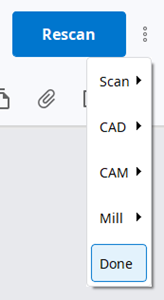
Completează cazurile multiple din lista de cazuri
Mergi la Work Box.
Selectează toate cazurile de completat.
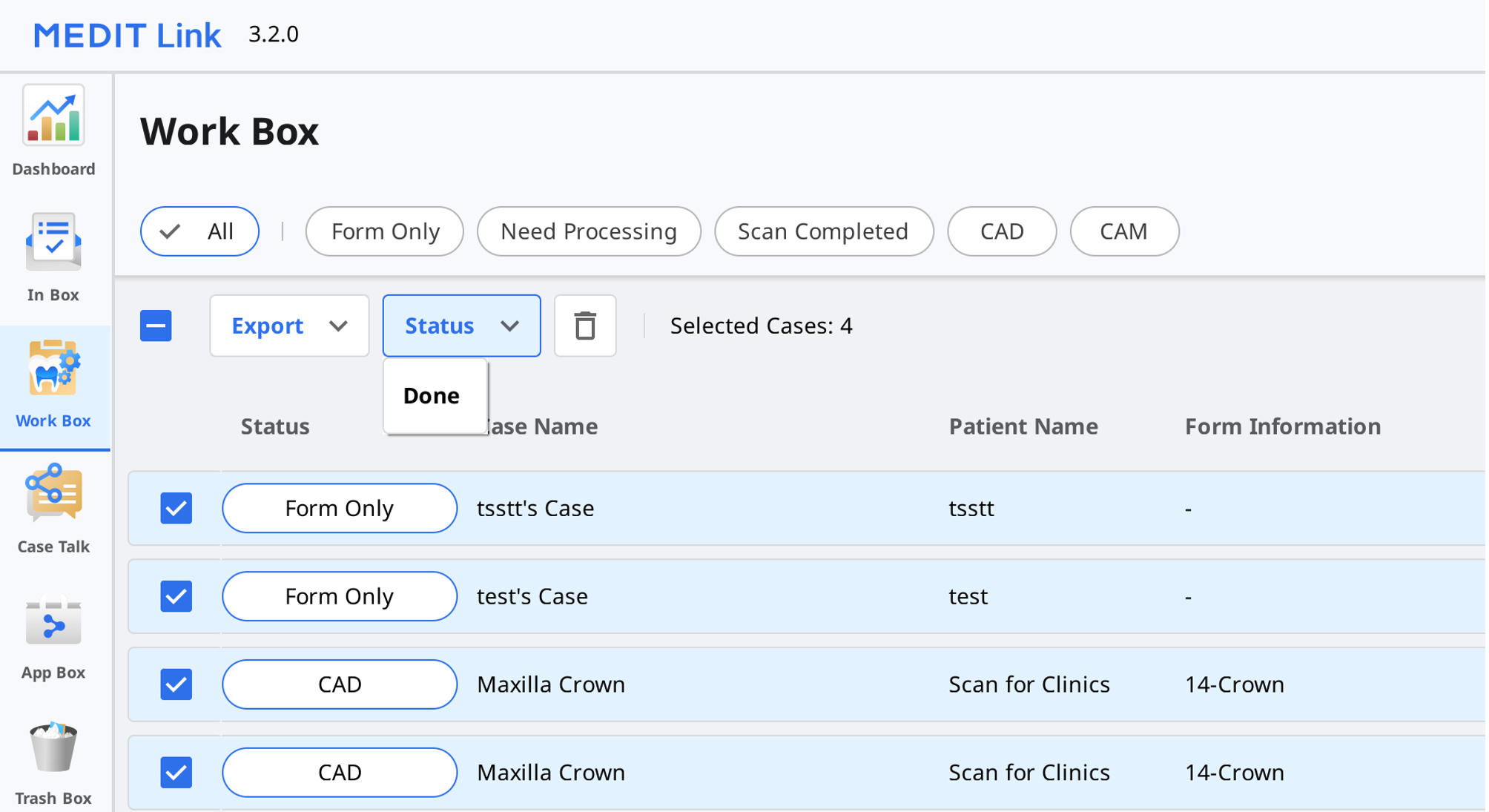
Clic „Status” și selectează „Gata”.
Complet (Case Box/Order Box)
După ce cazul este finalizat în laborator, clinica trebuie să confirme cazul pentru a finaliza întregul proces de comandă.
Clinica poate găsi butonul „Confirmă livrarea” în Order Box dacă laboratorul își finalizează activitatea.
Clic pe aceasta, întregul proces de comandă se finalizează, iar statutul cazului se va schimba în „Case Completed”.
Termină un caz necomandat în Case Box
Pentru cazurile care nu sunt comandate la laborator, poți completa aceste cazuri din Case Box.
Mergi la Case Box.
Selectează cazul pe care dorești să îl completezi.
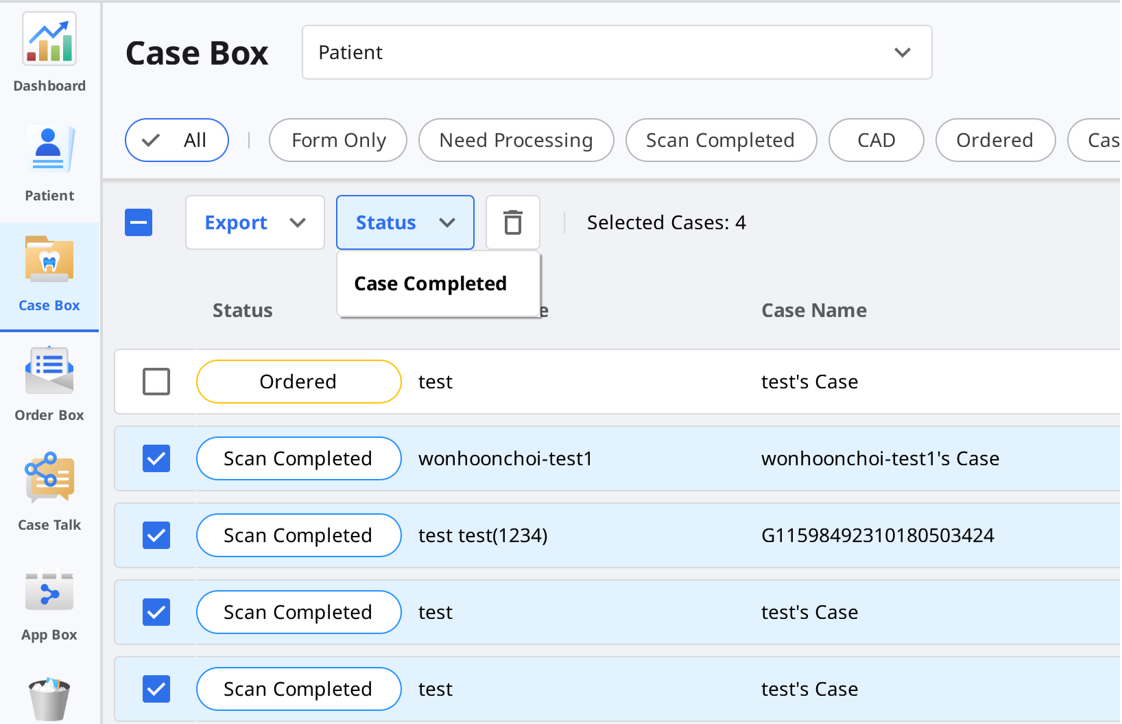
Clic „Status” și selectează „Case Completed”.